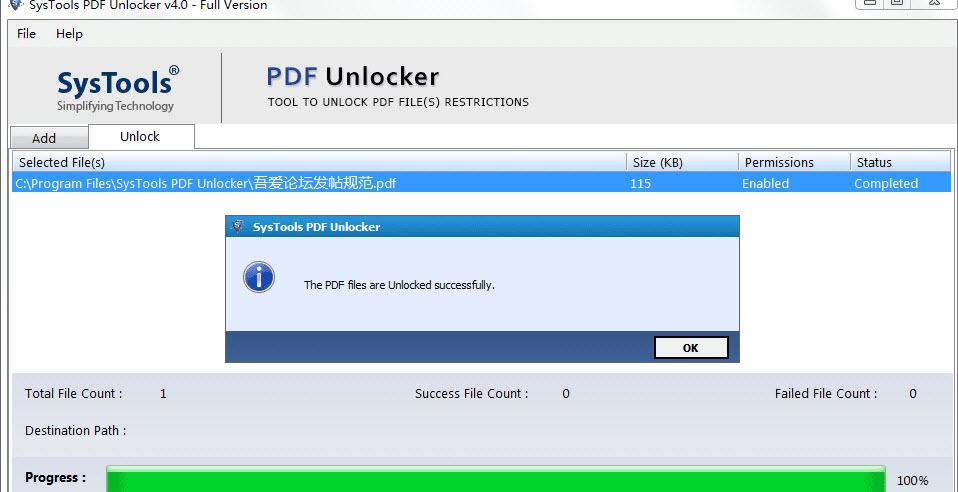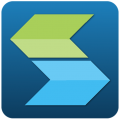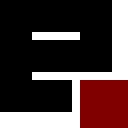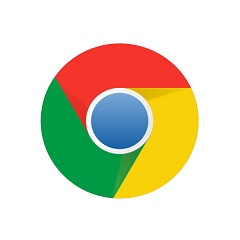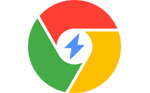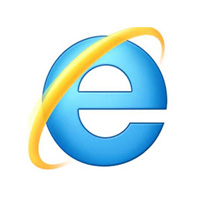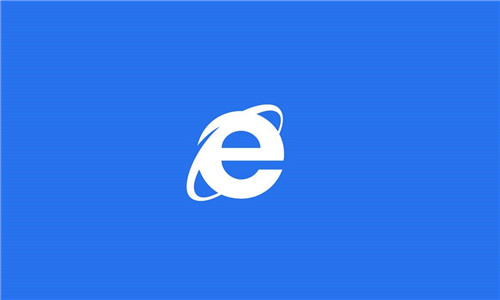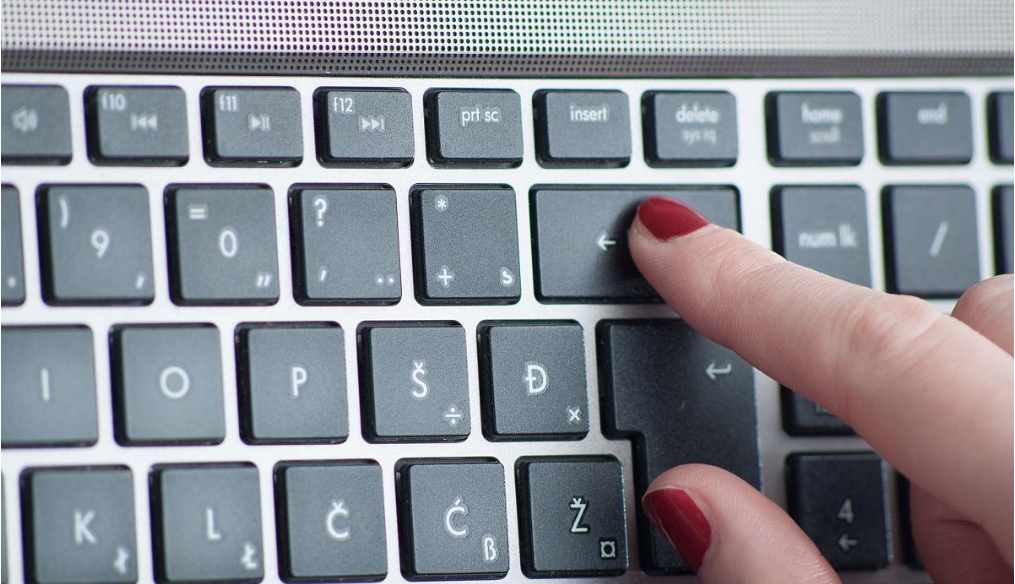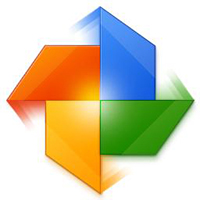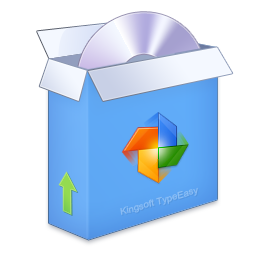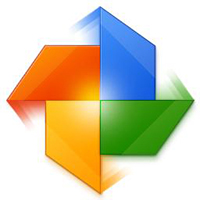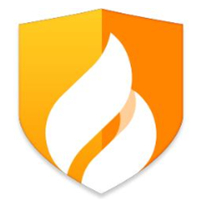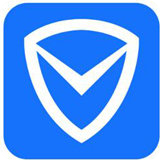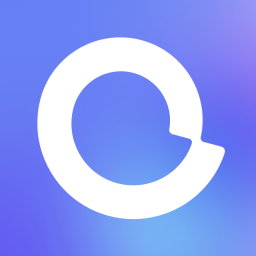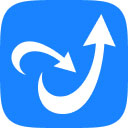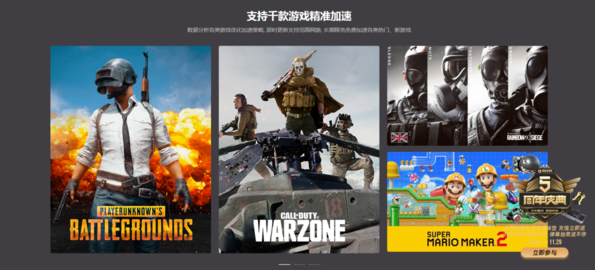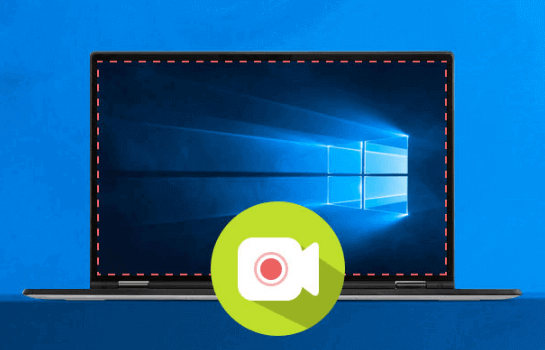如果大家不知道pdf已加密如何解除的话,SysTools PDF Unlocker安装也许可以帮助到您,使用此PDF密码恢复软件,用户可以删除PDF文档限制,解锁PDF文件,以进行编辑,打印,复制和提取页面,还可以删除注释,签名,文档组装等限制,使用企业或企业许可证还能够批量解锁PDF文件,并且与所有Windows版本兼容!
软件特色
1、删除PDF文件限制:打印/复制/编辑/提取文本
2、支持从所有者级别的密码安全性解锁PDF文件
3、不需要Adobe Acrobat安装即可删除PDF文件的安全性
4、支持具有128/256位加密的Adobe Acrobat 9及以下版本
5、使用企业或企业许可证批量解锁PDF文件
6、无法恢复或删除损坏的PDF文件中的限制
7、与所有Windows版本兼容:Win 8.1及以下所有版本
软件功能
1、删除PDF限制
使用此PDF密码恢复软件,用户可以删除PDF文档限制。该工具可以解锁PDF文件,以进行编辑,打印,复制和提取页面。用户还可以删除注释,签名,文档组装等限制,并解锁PDF文件后,将不安全的PDF保存在任何所需位置。此外,在单文件模式下,用户可以一次解锁一个PDF。
2、解锁受密码保护的PDF文件
Adobe PDF Unlocker工具可以删除所有者级别的密码安全性并解锁PDF限制。另外,如果在PDF文档上应用了任何用户级别的密码,则用户可以在出现提示时通过提供相应的密码来解锁它。但是,一旦PDF解锁,生成的PDF文档将不会提示您输入密码。阅读更多
3、批量取消限制PDF文件
如果用户有多个PDF文件并且所有用户都具有共同的PDF文件限制或某些特殊限制。然后,PDF Unlocker软件可以删除用于打印,复制,编辑和提取数据的PDF密码。对于批处理操作,需要订购该工具的Business或Enterprise许可证,因为单用户许可证仅在单文件模式下有效。
4、PDF文件的预览权限
浏览并加载任何PDF文件时,PDF密码删除器软件将立即列出相关权限。用户可以分别在“之后”和“之前”列中查看PDF文件许可的当前状态,同时软件将解锁受限制的PDF文件。PDF文件解锁后,权限状态预览将相应更改。
5、维护文件完整性
在解锁和保存可移植文档格式文件时,此PDF密码恢复软件可保持数据完整性。它不会对PDF文件的原始格式进行任何更改。另外,它将使附件和其他格式保持不变。
6、将文件保存在新文件夹中
为了在解锁后保存PDF文件,此Adobe PDF Unlocker软件允许您选择任何所需的位置。一旦软件从所选文件中删除了PDF限制,您就可以直接从软件面板本身创建一个新文件夹,并将文件保存到其中,以进一步方便。
7、删除PDF签名和评论限制
此PDF限制删除工具可帮助用户解锁PDF注释限制。但是,删除限制后,用户可以轻松地添加便签或突出显示的文本格式的注释。此外,该工具还支持删除签名限制PDF文件,以便用户可以轻松地对其PDF签名。基本上,签名可以使文档真实,并向人们保证文档来自经过验证的来源。
8、删除文档组装和表格限制
使用此Adobe PDF Unlock工具可以删除PDF文件中的文档装配限制。删除此安全性之后,用户可以轻松地组装PDF文档,而无需任何麻烦。此外,如果由于安全原因用户无法在PDF表单中填写详细信息,则可以使用此软件。因为它将消除PDF文档的限制和。
使用说明
第一步:安装主程序后不要运行
第二步:复制对应系统位数的程序到安装目录覆盖同名文件
使用帮助
如何删除PDF文件的安全性并解锁从PDF文件中编辑,打印,复制或提取数据的功能
1、通过单击“解锁”按钮开始进一步操作。
2、单击“解锁”按钮后,将显示“解锁PDF文件”窗口。单击“浏览”按钮以提供要解锁的文件的源路径。
3、从存储的位置选择“PDF”文件,然后单击“打开”按钮。
4、加载文件后,软件会枚举当前文档的权限和统计信息。
从选定的PDF文档中删除限制后,软件将创建一个新的解密的PDF文件。现在要选择目标路径以保存PDF的解密副本,请单击“选择目标”框旁边的“浏览”按钮。
5、正确浏览将存储解锁文件的目标位置。
如果文件夹/目标位置不存在,请改用“新建文件夹”
6、接下来,单击“解锁PDF”按钮以初始化解锁和删除PDF文件限制的过程。
7、PDF成功解锁后,会弹出一个消息框。单击“确定”以继续。
8、该软件在解锁PDF文档之前和之后对文件限制进行比较。
9、现在,测试解锁的PDF文件是否具有打印,复制和粘贴操作等功能。
10、要检查复制选项的PDF是否已解锁,请执行以下测试步骤:
11、打开PDF文件文档»选择要复制的内容
12、下一步单击编辑菜单,然后将文件复制到剪贴板
13、通过单击打印选项来检查打印功能,如果选择了该选项,则可以轻松打印文档。
14、通过选择是或否,退出或继续解锁其他PDF文件。
以上就是SysTools PDF Unlocker安装的全部内容了,电脑公司系统为您提供最好用的软件,为您带来最新的游戏!